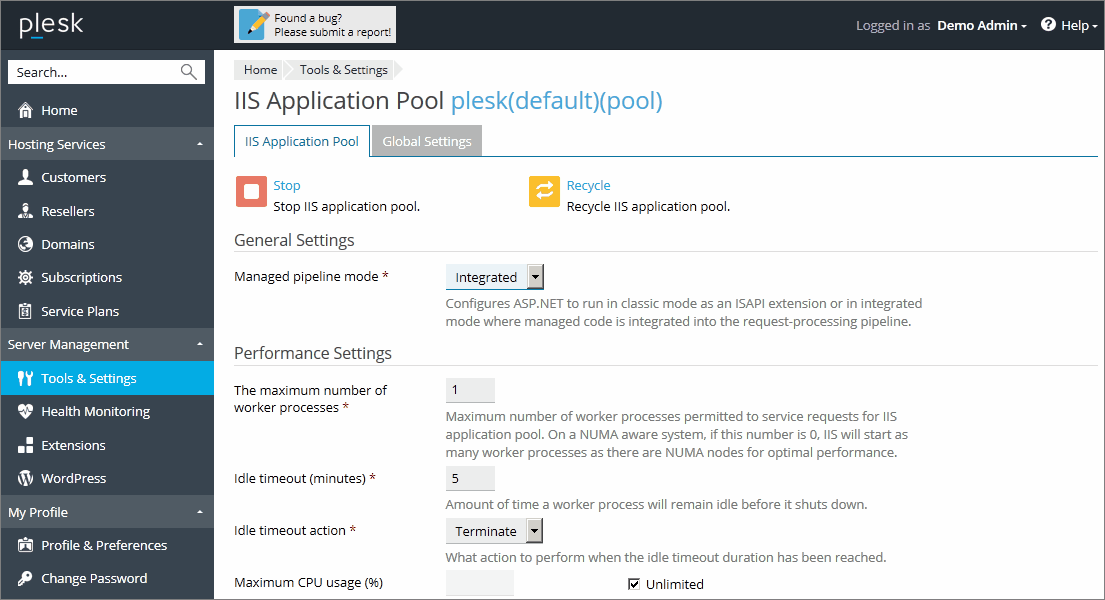Пул приложений IIS
Пул приложений IIS обслуживает сайты и веб-приложения, размещенные на вашем сервере. Выделенный пул приложений IIS обеспечивает вашим клиентам определенный уровень изоляции между сайтами. Так как каждый выделенный пул приложений работает независимо, ошибки, возникающие в пуле одного пользователя, не повлияют на приложения, запущенные в пулах других пользователей.
По умолчанию всем пользователям Plesk предоставляется общий пул приложений. Однако они также могут использовать выделенные пулы ― если их хостинговый пакет включает такую опцию.
Пул приложений IIS может работать в следующих режимах:
- Общий пул ― все пользователи и сайты используют один и тот же пул.
- Выделенный пул ― по умолчанию каждому клиенту предоставляется отдельный пул. Кроме того, можно выделить отдельные пулы для каждого пакета в рамках пула клиента, что позволит изолировать сайты, относящиеся к конкретному пакету, от других сайтов клиента.
Чтобы изменить режим работы пула приложений IIS:
-
Перейдите на страницу Инструменты и настройки > Пул приложений IIS.
-
Перейдите на вкладку Глобальные настройки.
-
Выберите нужный режим и нажмите OK.
Чтобы настроить дополнительные параметры пула приложений IIS:
- Перейдите на страницу Инструменты и настройки > Пул приложений IIS.
- Укажите максимальное допустимое количество рабочих процессов, обрабатывающих запросы для пула приложений IIS, и период бездействия рабочего процесса (в минутах), после которого его следует завершить.
- Чтобы ограничить объем ресурсов процессора, который может использовать пул приложений IIS, уберите галочку Без ограничений и укажите число (в процентах) в поле Максимальная загрузка ЦП (%), выберите действие, которое следует выполнить, когда рабочий процесс превысит максимальную загрузку ЦП, и укажите период сброса для наблюдения за использованием процессора в пулах приложений. Когда проходит указанное количество минут с момента последнего сброса, IIS сбрасывает таймеры ЦП для вывода в журнал и периодов ограничения.
- Выберите нужные опции перезапуска в зависимости от времени или потребления ресурсов, чтобы настроить периодический перезапуск пула приложений IIS и избежать нестабильных состояний, которые могут привести к сбоям, зависаниям и утечкам памяти в приложениях.
- Нажмите OK.
Чтобы остановить все приложения, запущенные в пуле приложений сервера:
- Перейдите на страницу Инструменты и настройки > Пул приложений IIS.
- Нажмите Stop (Остановить).
Чтобы запустить все приложения в пуле приложений:
- Перейдите на страницу Инструменты и настройки > Пул приложений IIS.
- Нажмите Start (Запустить).
Чтобы перезапустить все приложения в пуле приложений:
- Перейдите на страницу Инструменты и настройки > Пул приложений IIS.
- Нажмите Перезапустить. Это может оказаться удобным, если известно, что в некоторых приложениях произошла утечка памяти или они стали функционировать нестабильно после длительного времени работы.